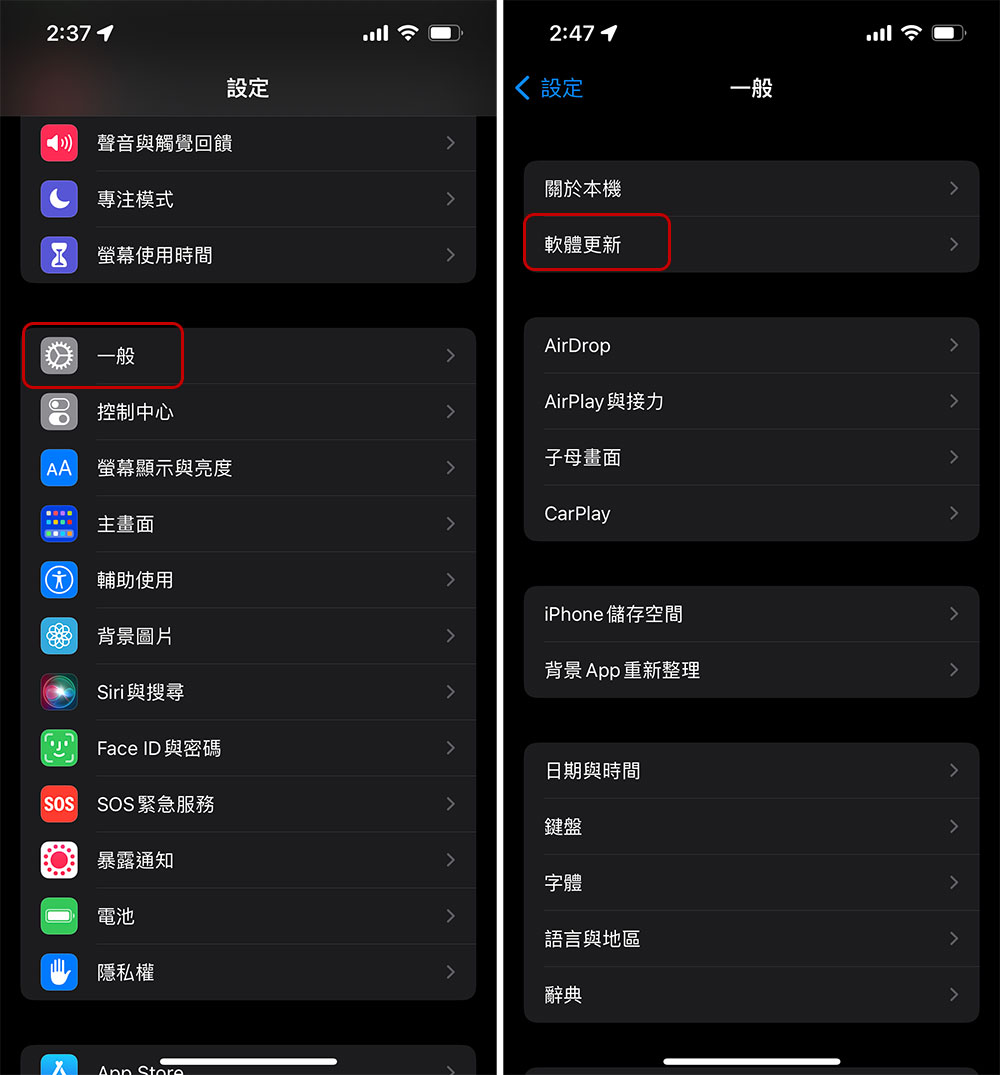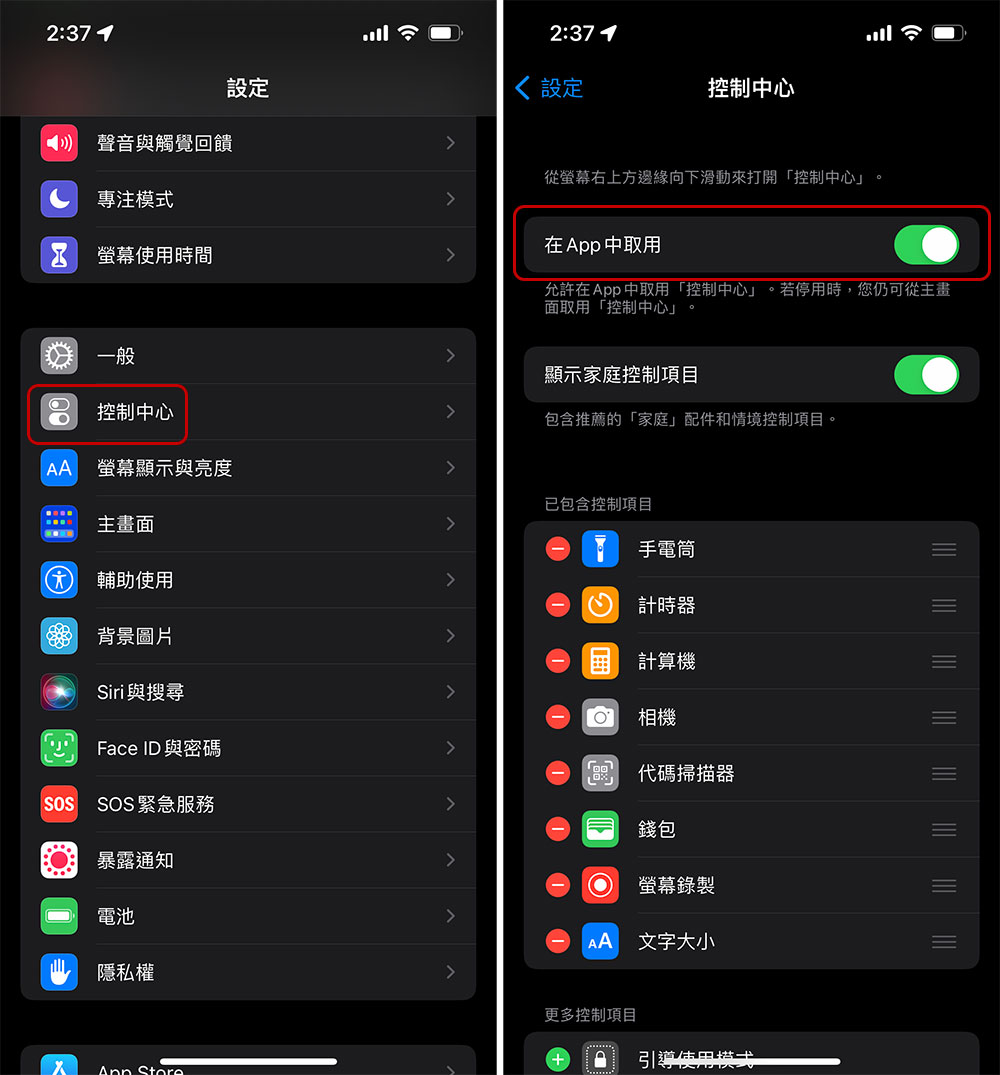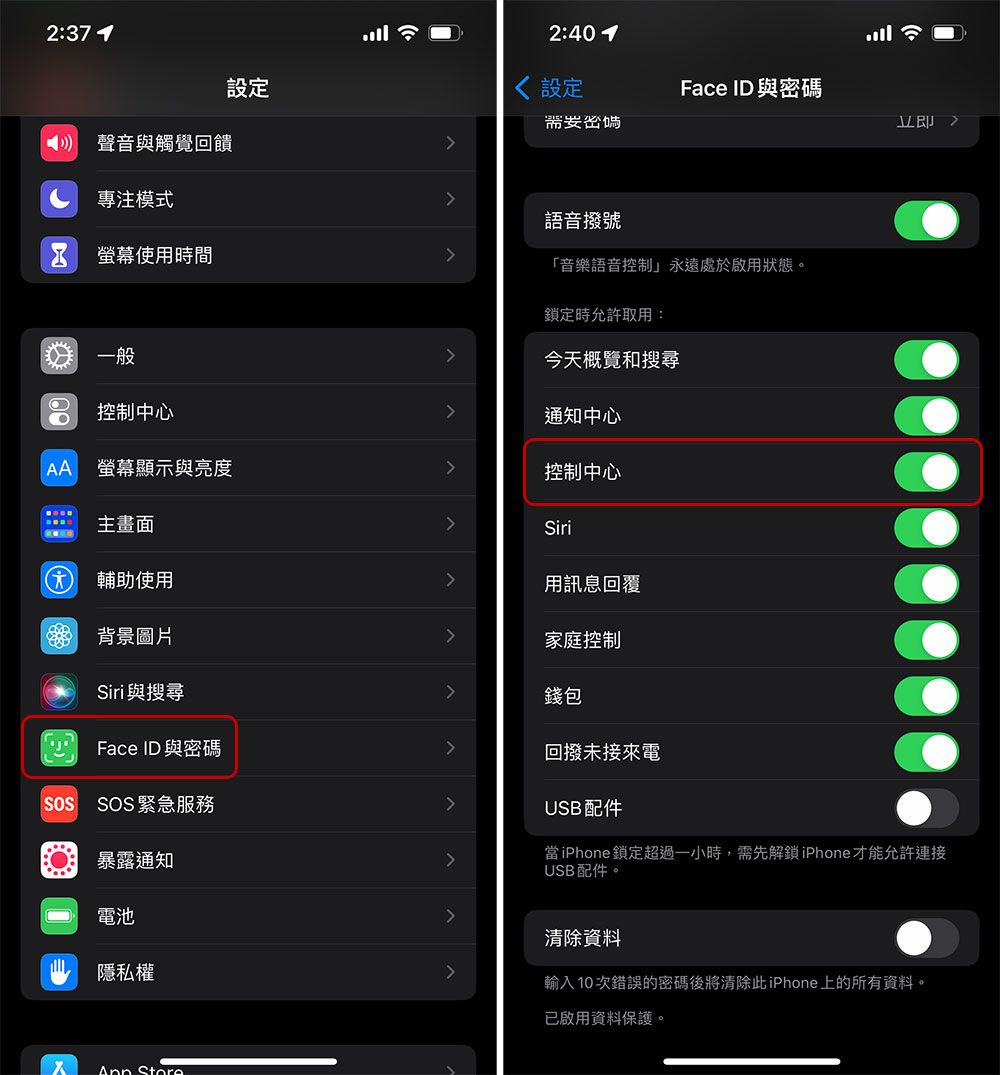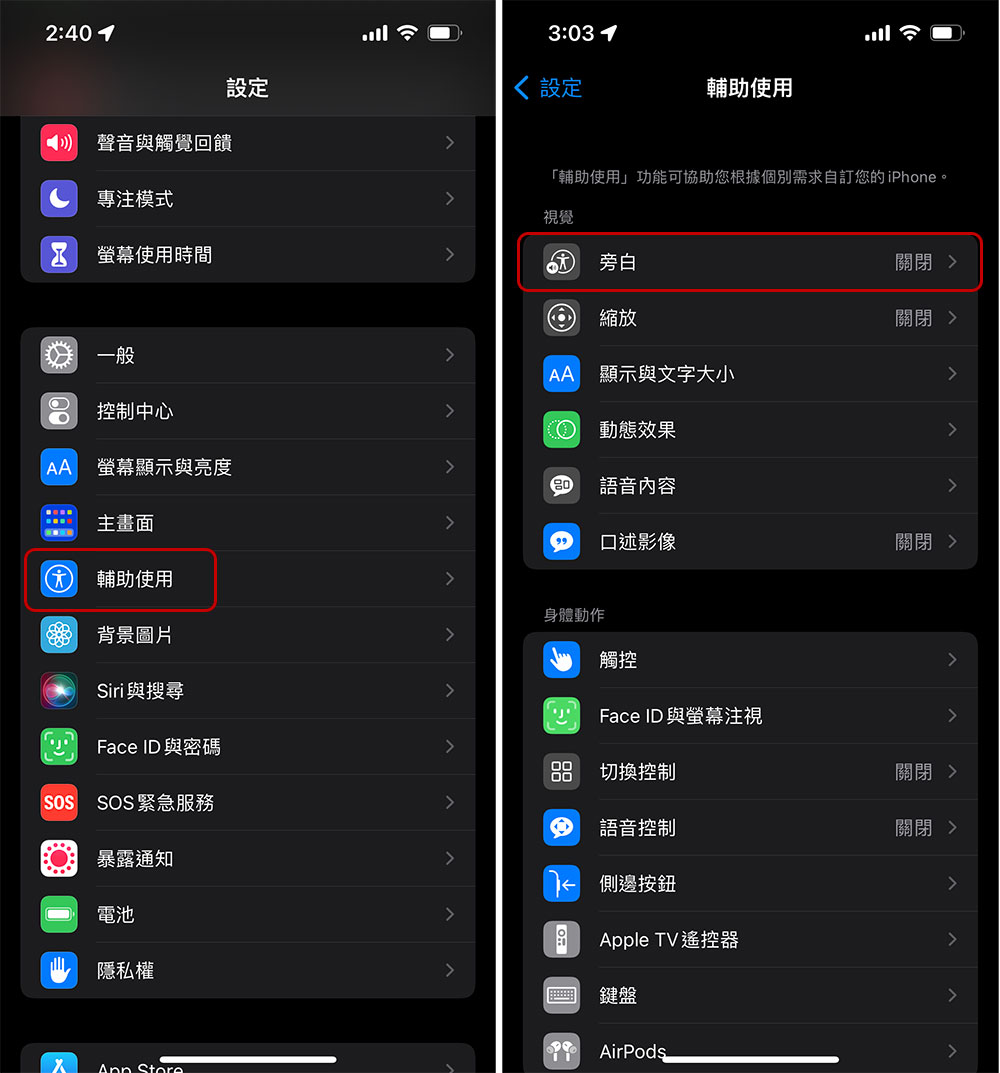iPhone 上的「控制中心」是一項非常方便的功能,可讓你快速訪問手機上最重要的一些控制項,包括飛航模式、專注模式、手電筒、音量、WiFi、藍牙和螢幕亮度等,除了預設還可以自己添加常用的其他快捷鍵。如果你忽然發現 iPhone 上的控制中心面板呼叫不出來,不要慌,跟著我們一起排除障礙。

iPhone 上的控制中心面板叫不出來?如何解決看這邊!
控制中心的使用方式可能會有點不同,具體取決於你的 iPhone 是什麼型號。如果你用的是 iPhone X 或更新的機型,可以從螢幕右上角(也就是電池指示燈所在的位置)向下滑動來打開控制中心;在 iPhone 8 與之前的機型上,你可以透過底部邊緣向上滑呼叫控制中心。
為何我的 iPhone 上控制中心失靈?
因為控制中心非常便利,所以忽然失靈總會讓人覺得麻煩。我們先來了解一下 iPhone 控制中心忽然卡住或無法使用的一些常見原因:
- 觸控螢幕感測器可能故障。
如果你的 iPhone 螢幕感測器損壞,螢幕的某些部分將會沒有回應,這可能是阻止你滑出控制中心的原因。 - iOS 沒有正確下載或安裝。
如果你的更新過程中斷或不完整,iPhone 上包含控制中心的某些操作可能會無法正常運作。 - 系統錯誤。
iOS 雖然完善度很高,但仍不能免除故障的影響,這些故障很可能就是導致控制中心卡住或凍結的元凶。 - 訪問許可被關閉。
預設情況下,此功能楚瑜啟用狀態,但如果不小心將它禁用,則當你不在 iPhone 的主螢幕或鎖定螢幕上時,控制中心將無法正常工作。 - 你打開了「旁白」功能。
「旁白」是一項輔助功能,可朗讀出螢幕上的畫面,它會改變包含控制中心在內某些功能的工作方式。
如何修復無法向上、向下滑動的控制中心?
在了解可能造成的原因後,我們來試試下面這些修復方案:
- 清潔 iPhone 螢幕
這並不是最具技術性的解決方式,但有時候 iPhone 上螢幕上的污垢或液體會使觸控無回應,因此造成控制中心卡住或凍結。這時候請用超細纖維布清潔。如果你想要更徹底的清潔,可以取下螢幕保貼和手機殼,然後在清潔完成後再試試看。
- 更新至最新版本 iOS
更新 iPhone 將修復可能導致控制中心故障的故障和錯誤,值得慶幸的是,更新到最新的 iOS 版本非常容易,從設定中操作即可。
- 打開「在 App 中取用」和螢幕鎖定時的訪問許可
你可以前往「設定 >> 控制中心」中將「在 App 中取用」這個項目打開。
如果你在 iPhone 鎖定時遇到更具體的控制中心無法正常運作,則需要其他修復方法,這時候你可以前往「設定 >> Face ID 與密碼」,輸入密碼後捲動到頁面下方直到「鎖定時允許取用」項目,把其中的「控制中心」開啟。
如果還是無法運作,更多修復方法試試看
如果你已經試過上一段落的修復方式還是無法恢復對控制中心的訪問許可,你可以試試接下來的操作:
- 關閉「旁白」
如果你不小心打開該功能將會影響你使用控制中心,你可以到「設定 >> 輔助功能」中去關閉它,請注意,在旁白狀態啟用時,想要觸控開啟「設定」必須改為點兩下應用圖示。倘若對你來說「旁白」非常重要,那麼你可以按住螢幕頂端時間的部分直到時間被黑框框住,然後用三指從螢幕底部向上輕掃打開控制中心。
- 重新開機
重新啟動 iPhone 幾乎可以輕鬆解決大多數基本效能問題。如果要重新啟動 iPhone 8 及更舊的機型,請按住側面的電源鈕直到出現滑塊,滑動它以關閉手機,然後待完全關機後再重新啟動。如果是 iPhone X 與更新的機型,則需要同時常按電源鈕和任一音量鍵,直到出現滑塊後拖曳以關閉,然後在長按電源鈕重新啟動。
你可能需要嘗試多種修復方式才能重新獲得對「控制中心」的訪問許可權,並再次將所有最常用的設定放在指尖。如果上述建議都不起作用,那你就該將 iPhone 送到授權維修中心或是 Apple 直營門市去尋求協助,由於控制中心卡住很可能是螢幕故障或是軟體缺陷所造成,還是要由專業人士來處理這些問題。